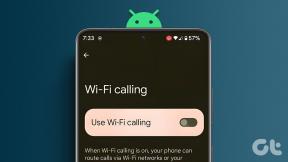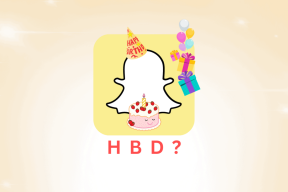टाइपफॉर्म में मल्टीपल चॉइस के लिए लॉजिक जंप का उपयोग कैसे करें
अनेक वस्तुओं का संग्रह / / December 02, 2021
टाइपफॉर्म में लॉजिक जंप फीचर आपके फॉर्मों और सर्वेक्षणों को साफ-सुथरा बनाने के साथ-साथ अव्यवस्था मुक्त बनाने के लिए सबसे उपयोगी सुविधाओं में से एक है। यह सुविधा अनावश्यक प्रश्नों के साथ आपके फ़ॉर्म पर अधिक भीड़-भाड़ की जटिल प्रक्रिया को समाप्त करने में आपकी सहायता करती है। उत्तरदाताओं के लिए आपके सर्वेक्षणों का उत्तर देना भी सुविधाजनक हो जाता है क्योंकि उन्हें ऐसे प्रश्नों से नहीं गुजरना पड़ता है जो उनके लिए मायने नहीं रखते।

संक्षेप में, लॉजिक जंप 'अगर या अन्य' स्थिति को आपके रूपों में डालने में मदद करता है। आपको बस अपने फॉर्म में कुछ इंटरेक्टिव तत्वों को मिलाना है, और कुछ ही समय में आपके पास एक आकर्षक फॉर्म होगा। और ठीक है, विश्लेषण का हिस्सा भी आसान हो जाएगा।
टाइपफॉर्म रूपों में लॉजिक जंप के बारे में अच्छी बात यह है कि वे अधिकांश प्रश्नों पर लागू होते हैं बहुविकल्पीय प्रश्नों या एमसीक्यू सहित। और ठीक है, सेटअप प्रक्रिया मुश्किल नहीं है दोनों में से एक।
तो, आइए देखें कि इसके बारे में कैसे जाना है।
मिक्स में लॉजिक कैसे जोड़ें
एक लंबा और जटिल रूप बनाना एक चुनौतीपूर्ण मामला हो सकता है, और यह किसी को भी प्रश्नों और प्रवाह का ट्रैक खोने के लिए प्रभावित करेगा। इसलिए, यह हमेशा सलाह दी जाती है कि आगे जाने से पहले आपके हाथ में एक रफ ड्राफ्ट हो।
टाइपफॉर्म में ब्रांचिंग के बारे में अच्छी बात यह है कि आप देख सकते हैं a स्वच्छ फ़्लोचार्ट जैसे-जैसे आप ब्रांचिंग के साथ आगे बढ़ते हैं। यदि आप छलांग के साथ कोई समस्या देखते हैं तो इससे आपको एक कदम पीछे जाने में मदद मिलती है।

ध्यान दें: टाइपफॉर्म में लॉजिक जंप एक पेड फीचर है।
चरण 1: आरंभ करने के लिए, अपने प्रपत्रों की मूल संरचना बनाएं, जैसे शीर्षक जोड़ना, स्वागत स्लाइड, और एमसीक्यू सहित सामान्य प्रश्नों का सेट।

इसके बाद, विभिन्न अनुभाग बनाएं जिनमें आप अपने प्रश्नों को शाखा देना चाहते हैं। एक बार हो जाने के बाद, प्रश्न को उनके संबंधित अनुभागों से जोड़ने के लिए तैयार हो जाएं।
मेरे मामले में, यदि आप शाखा ए का चयन करते हैं, तो प्रवाह शाखा ए प्रश्नों में जाना चाहिए, और वही शाखा बी और सी के लिए जाता है। एक बार जब आप संबंधित शाखा प्रश्नों का उत्तर दे देते हैं, तो प्रवाह प्रश्न 7 पर होना चाहिए, जो एक सामान्य प्रश्न है।
चरण 2: एक छलांग जोड़ने के लिए, लॉजिक जंप आइकन > लॉजिक जंप जोड़ें पर क्लिक करें और नीचे दिए गए स्क्रीनशॉट में दिखाए गए अनुसार अनुभागों के लिंक के बाद शर्त जोड़ें।

जैसा कि पहले उल्लेख किया गया है, फ़्लोचार्ट प्रक्रिया को समझने में आसान बनाता है। उसी समय, यदि आप संपादक मोड पर हैं, तो आपको यह देखना चाहिए कि आपका उत्तर किस अनुभाग में जाएगा।
चरण 3: हालाँकि, हम अभी तक नहीं किए गए हैं। हमें ब्रांच बी और ब्रांच सी के लिए भी ऐसा ही करना है। ऐसा करने के लिए, दो और लॉजिक जंप जोड़ने के लिए छोटे प्लस-आइकन पर दो बार क्लिक करें।

लॉजिक जंप के बारे में मुद्दा यह है कि जब तक आप एक विशिष्ट 'अन्य' शर्त नहीं जोड़ते, आपके सभी प्रश्न प्रश्नों के कालक्रम का अनुसरण करेंगे।
मेरे मामले में, यदि मैं अंतिम 'अन्य' शर्त नहीं जोड़ता, तो शाखा A (Q #4) हमेशा (Q #5 और Q#6) को निर्देशित की जाएगी, और शाखा B के लिए भी यही स्थिति है।

बेशक, हम नहीं चाहते कि ऐसा हो।
चरण 4: इसे संभालने के लिए, संबंधित प्रश्नों के लॉजिक जंप आइकन पर क्लिक करें और सामान्य प्रश्न का लिंक जोड़ें (मेरे मामले में Q#7), जैसा कि नीचे स्क्रीनशॉट में दिखाया गया है।

Q#5 और Q#6 दोनों के लिए ऐसा ही करें। अंत में, आपका फ़्लोचार्ट इस तरह दिखना चाहिए।

ड्राफ्ट बनाने के बाद वेल के ऊपरी दाएं कोने पर टेस्ट लॉजिक पर क्लिक करें, लॉजिक चेक करें। अगर सब कुछ ठीक से संरेखित है, तो इसे काम करना चाहिए। लॉजिकल ब्रांचिंग के साथ आपका फॉर्म बन गया है।
चीजें शुरू में थोड़ी भ्रमित करने वाली हो सकती हैं। लेकिन संभावना है कि आप जल्द ही इस पर काबू पा लेंगे।
बोनस टाइपफॉर्म टिप्स और ट्रिक्स
1. प्रतिक्रिया सत्यापन
लॉजिक जंप के समान, टाइपफॉर्म भी कुछ अतिरिक्त सुविधाओं को बंडल करता है। और सबसे आसान में से एक सत्यापन जोड़ने का विकल्प है। इसलिए, यदि आप चाहते हैं कि संख्या-आधारित फ़ील्ड शून्य को उत्तर के रूप में स्वीकार न करें या टेक्स्ट-आधारित फ़ील्ड लंबे उत्तरों को छोड़कर नहीं, तो यह सब संभव है।
प्रत्येक प्रश्न के आगे छोटे पेचकश के आकार के आइकन पर टैप करें, और आपको सेटिंग पृष्ठ पर ले जाया जाएगा।
यहां, आपको आवश्यक सत्यापन जोड़ने की आवश्यकता है।


अगले प्रश्न पर जाने के लिए, प्रश्न सेटिंग के आगे छोटे तीर पर क्लिक करें।
2. रंग योजना बदलें
यदि आप किसी एक टेम्पलेट के साथ जाना चुनते हैं, तो संभावना है कि आपका फॉर्म अच्छा और सुंदर निकलेगा। लेकिन क्या आप जानते हैं कि टेम्प्लेट रंगों के अलावा, आप अभी भी अलग-अलग थीम चुन सकते हैं?
हां, तुमने सही पढ़ा। न केवल चुनने के लिए कई थीम हैं, बल्कि आप आगे भी जा सकते हैं और इसे अपनी पसंद के अनुसार अनुकूलित कर सकते हैं।

ऐसा करने के लिए, बाएं मेनू पर ड्रॉप-आकार के आइकन पर क्लिक करें और किसी एक थीम का चयन करें। सबसे अच्छी बात यह है कि आप देख सकते हैं कि आपका फॉर्म दाहिने पैनल पर कैसा दिखता है। बिल्कुल सटीक?
राइट ब्रांच बनाएं
लोगों के ध्यान की अवधि दिन-ब-दिन कम होती जा रही है, इसलिए आपको अपना डेटा संक्षिप्त रूप से प्रस्तुत करना चाहिए। इसके अलावा, आप यह सुनिश्चित करते हैं कि आपका रूप ऐसा न लगे कि वह पाषाण युग से आया है।
टाइपफॉर्म के बारे में आपको कौन सी विशेषता सबसे ज्यादा पसंद है? आप जानते हैं कि टिप्पणी अनुभाग कहां है।
अगला: क्या आप एक Google फ़ॉर्म उपयोगकर्ता हैं? Google फ़ॉर्म में प्रतिक्रियाओं को सीमित करने का तरीका जानें.